Herzlich willkommen zu dieser detaillierten Anleitung, in der ich dir zeige, wie du mit Lightroom mobile deine Fotos professionell bearbeiten kannst. In diesem Tutorial erfährst du, wie du die App auf deinem Smartphone nutzen kannst, um Bilder zu bearbeiten, die Qualität deiner Fotos zu verbessern und sogar mit Synchronisierungen zwischen Lightroom und Lightroom mobile zu arbeiten. Du wirst überrascht sein, wie viele Funktionen dir zur Verfügung stehen, die du von der Desktop-Version bereits kennst. Lass uns direkt mit dieser spannenden Reise in die Fotobearbeitung beginnen!
Wichtigste Erkenntnisse
- Lightroom mobile bietet zahlreiche Funktionen, die mit der Desktop-Version vergleichbar sind.
- Du kannst verschiedene Werkzeuge wie den Korrektur-Pinsel, Verlaufsfilter und die Gradationskurve benutzen, um deine Bilder kreativ zu bearbeiten.
- Synchronisiere deine Bearbeitungen zwischen Lightroom mobile und der Desktop-Version, um effizienter arbeiten zu können.
- Achte auf die Farbtreue deines Geräts, um präzise Ergebnisse zu erzielen.
Schritt-für-Schritt-Anleitung
Um Bilder in Lightroom mobile zu bearbeiten, folge diesen einfachen Schritten:
Zunächst öffnest du die Lightroom mobile App auf deinem Smartphone. Um in den Bearbeitungsmodus zu gelangen, tippst du auf das Modul, das aktuell die Bewertung anzeigt, und wählst „Bearbeiten“. Dies ist der erste Schritt in die Welt der kreativen Bildbearbeitung.
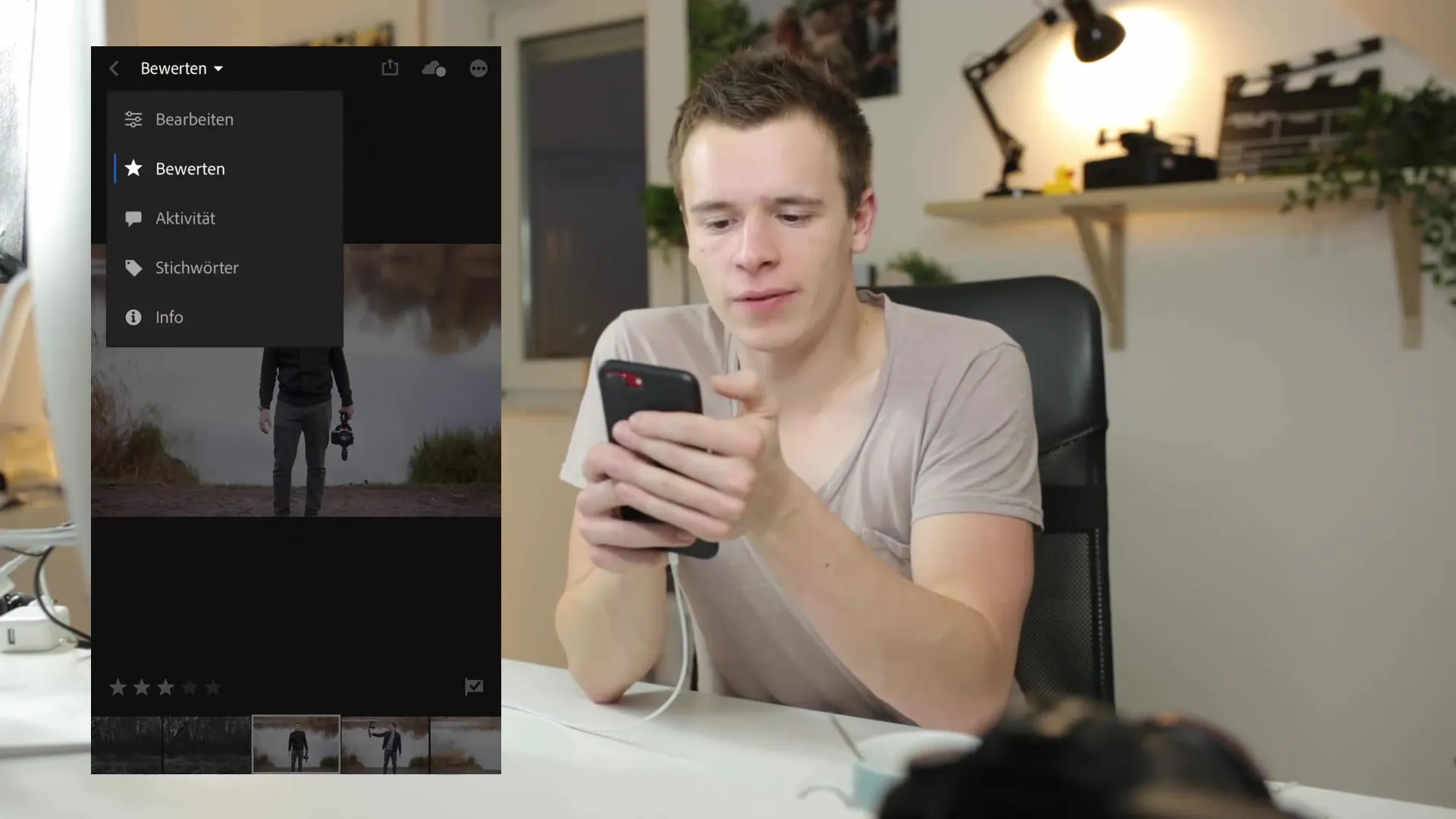
Jetzt kannst du die Bilder auswählen, die du bearbeiten möchtest. Du hast auch die Möglichkeit, die Bildaktivitäten zu überprüfen, um festzustellen, ob die Bilder freigegeben wurden oder nicht. Zusätzlich kannst du Stichwörter vergeben, die dir helfen, deine Bilder besser zu organisieren. Nutze diese Funktion, um später gezielt nach bestimmten Bildern zu filtern.
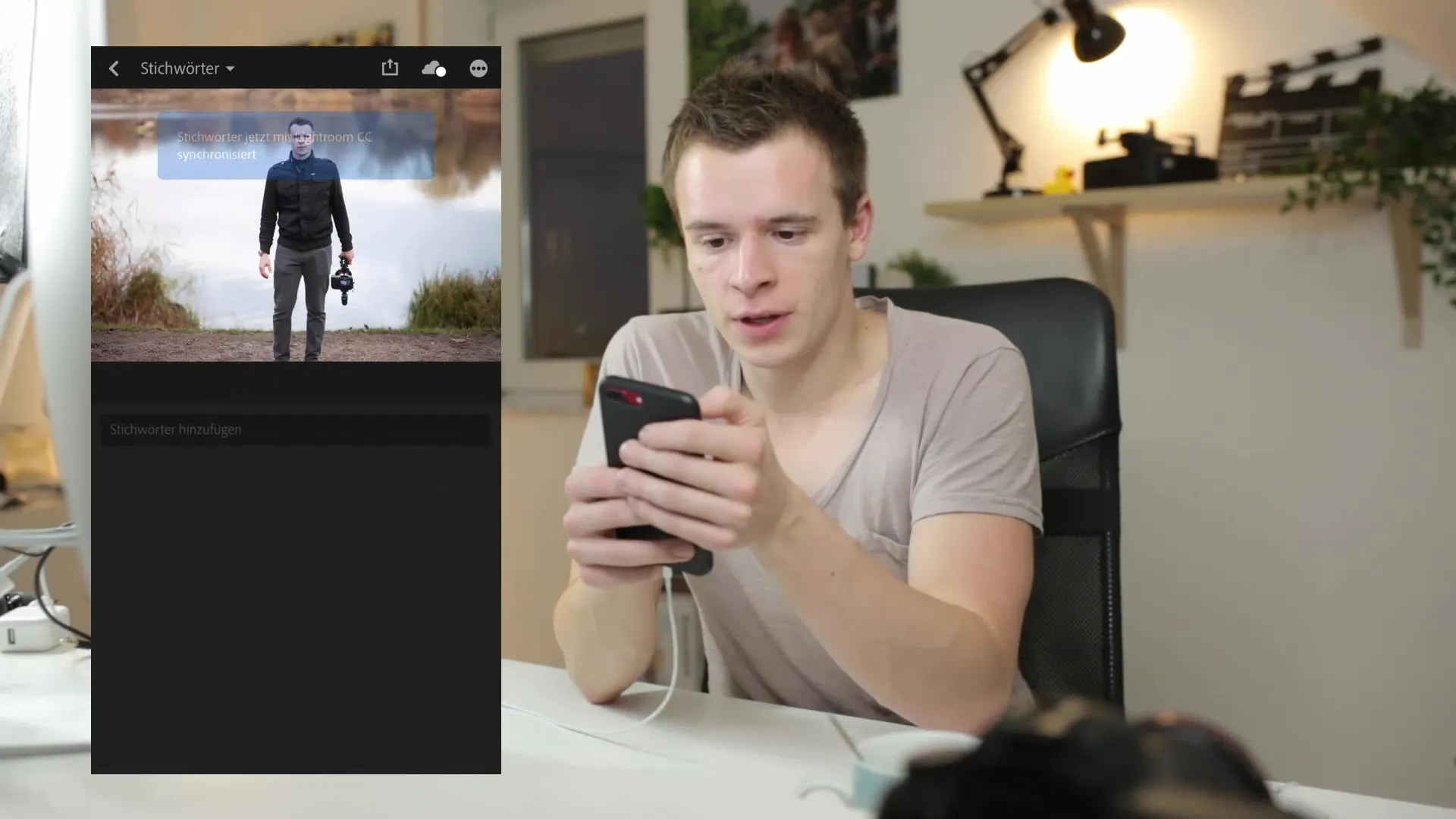
Ein wichtiger Teil der Bearbeitung in Lightroom mobile ist das Verständnis der verschiedenen Werkzeuge, die dir zur Verfügung stehen. Du kannst auf das Pluszeichen oben links tippen, um verschiedene Bearbeitungswerkzeuge wie den Korrektur-Pinsel, den radialen Filter und den Verlaufsfilter auszuwählen. Diese Tools ermöglichen dir eine selektive Bearbeitung deiner Bilder. Du wirst feststellen, dass das Interface intuitiv ist und dir viele Möglichkeiten bietet, deine Vision umzusetzen.
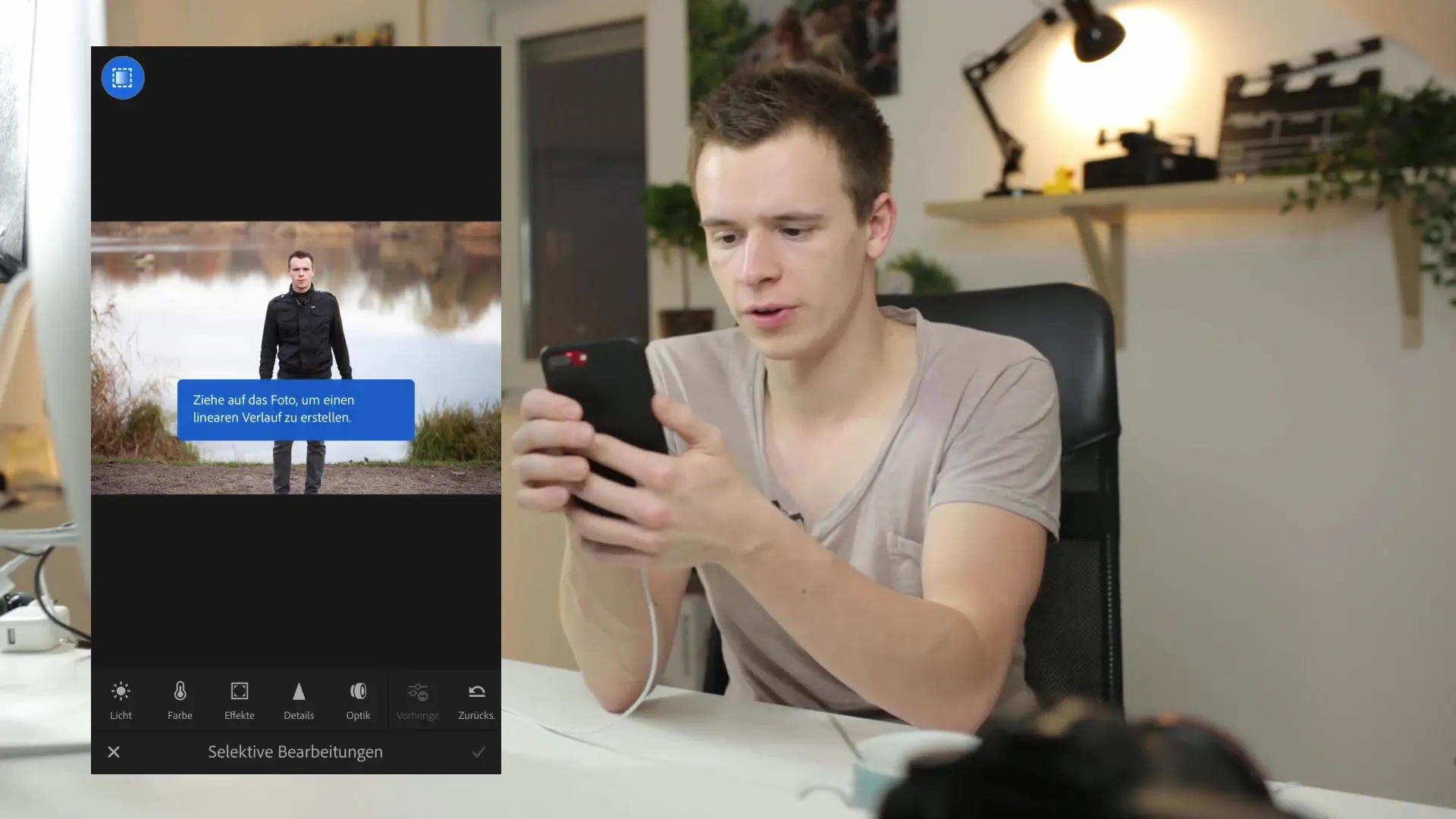
Nun wollen wir zum Licht übergehen. Wenn du die Belichtung anpassen möchtest, kannst du den Regler für die Belichtung verwenden, um das Bild abgedunkelt oder aufgehellt zu gestalten. Hierfür ziehst du den Belichtungsregler nach links oder rechts, um die gewünschte Veränderung zu erzielen. Du kannst auch den Kontrast, die Lichter, die Tiefen, das Weiß und die Schwarzen Anteile anpassen, um das Bild weiter zu verfeinern.
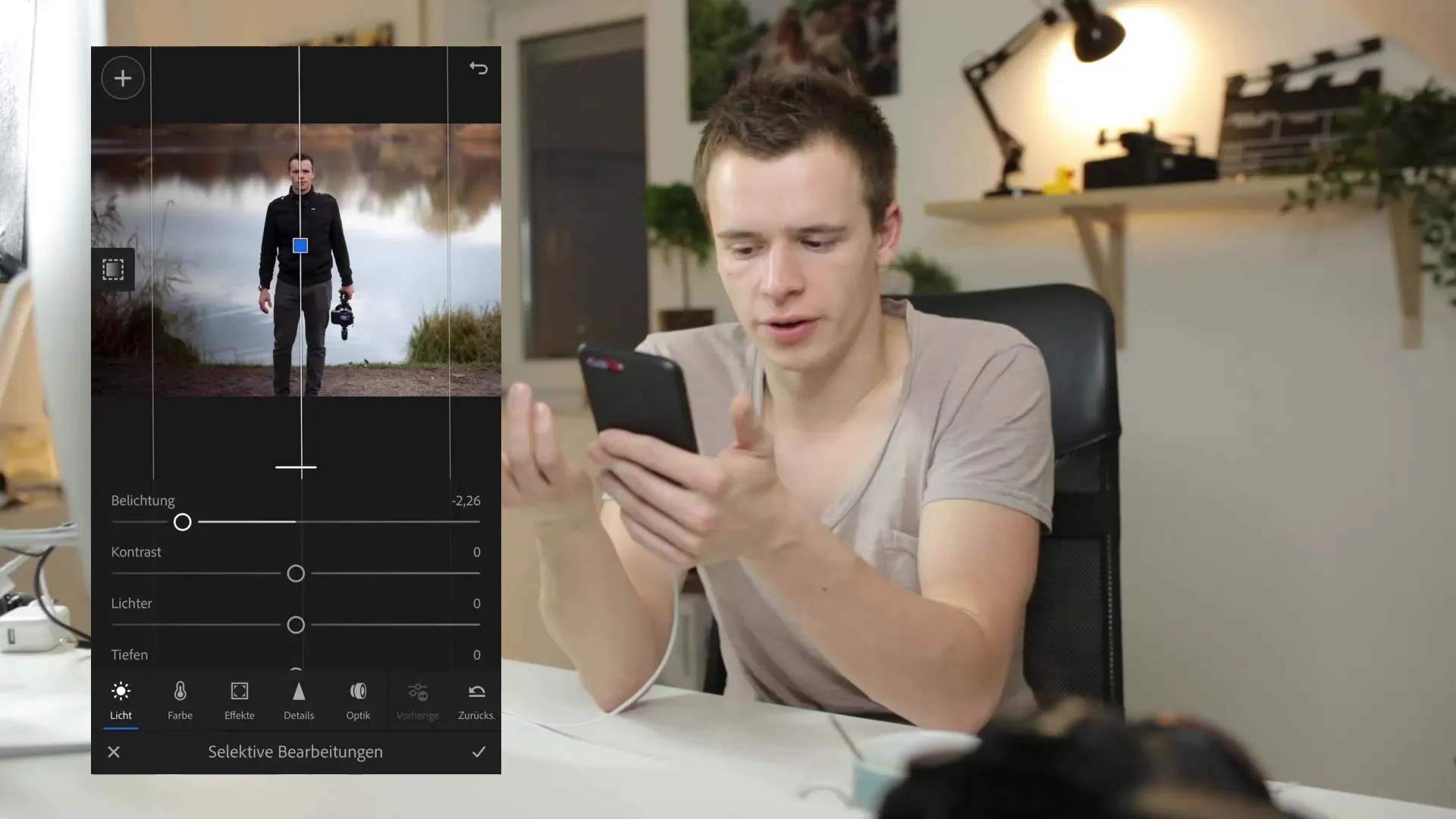
Zusätzlich zur Belichtung kannst du auch die Gradationskurve benutzen, um eine präzise Steuerung über das Licht in deinem Bild zu erhalten. Hier kannst du gezielt an roten, grünen und blauen Farbkanälen arbeiten. Das Arbeiten mit der Gradationskurve erlaubt dir, feine Anpassungen und kreative Effekte zu erzielen, die dein Bild lebendiger wirken lassen.
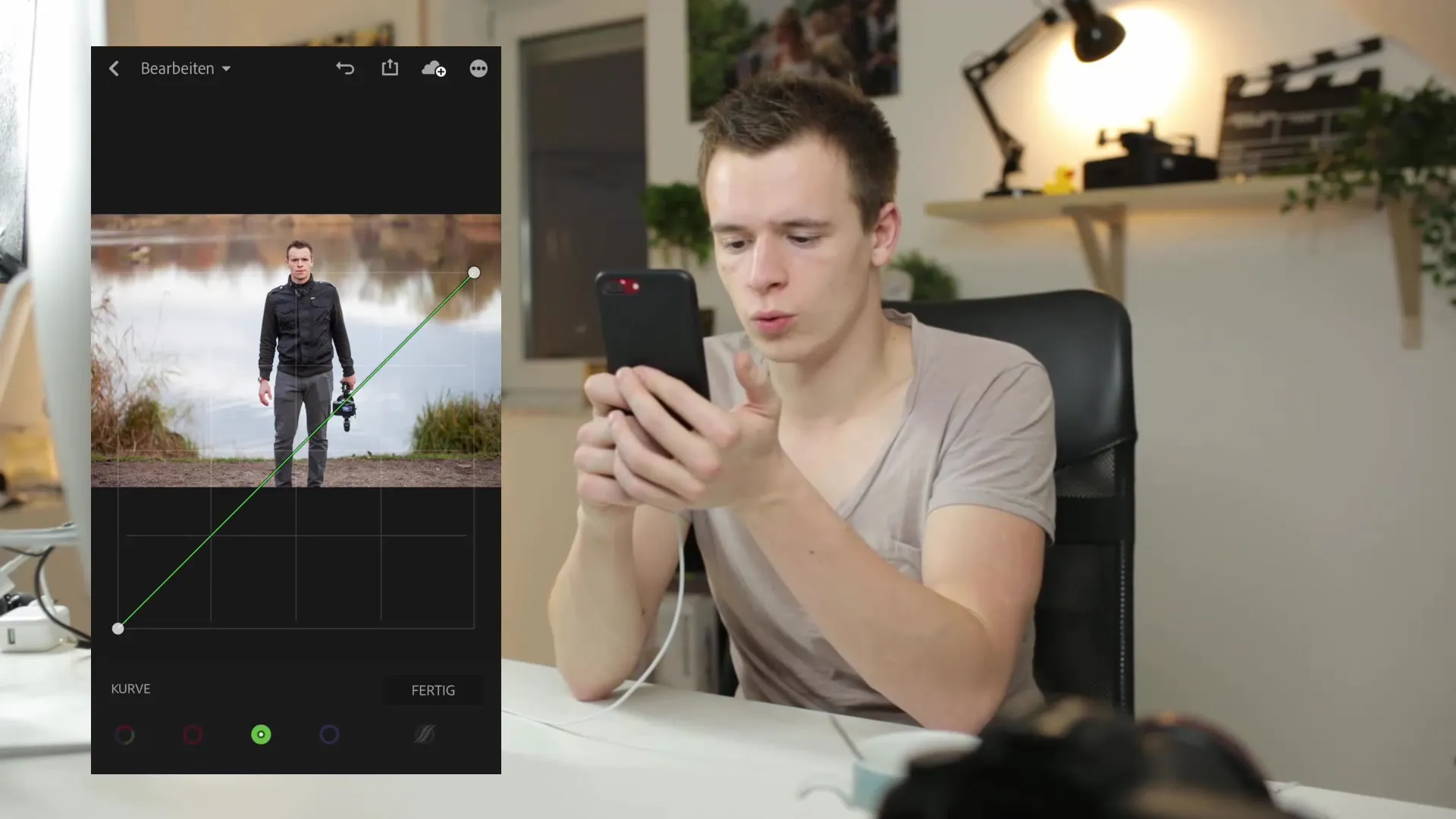
Für mehr Dynamik in deinen Bildern kannst du auch den Weißabgleich anpassen. Experimentiere mit den Reglern für die Sättigung und Klarheit, um den gewünschten Look zu erzielen. Solche Anpassungen ermöglichen es dir, die Farben und die Schärfe deiner Bilder zu optimieren.
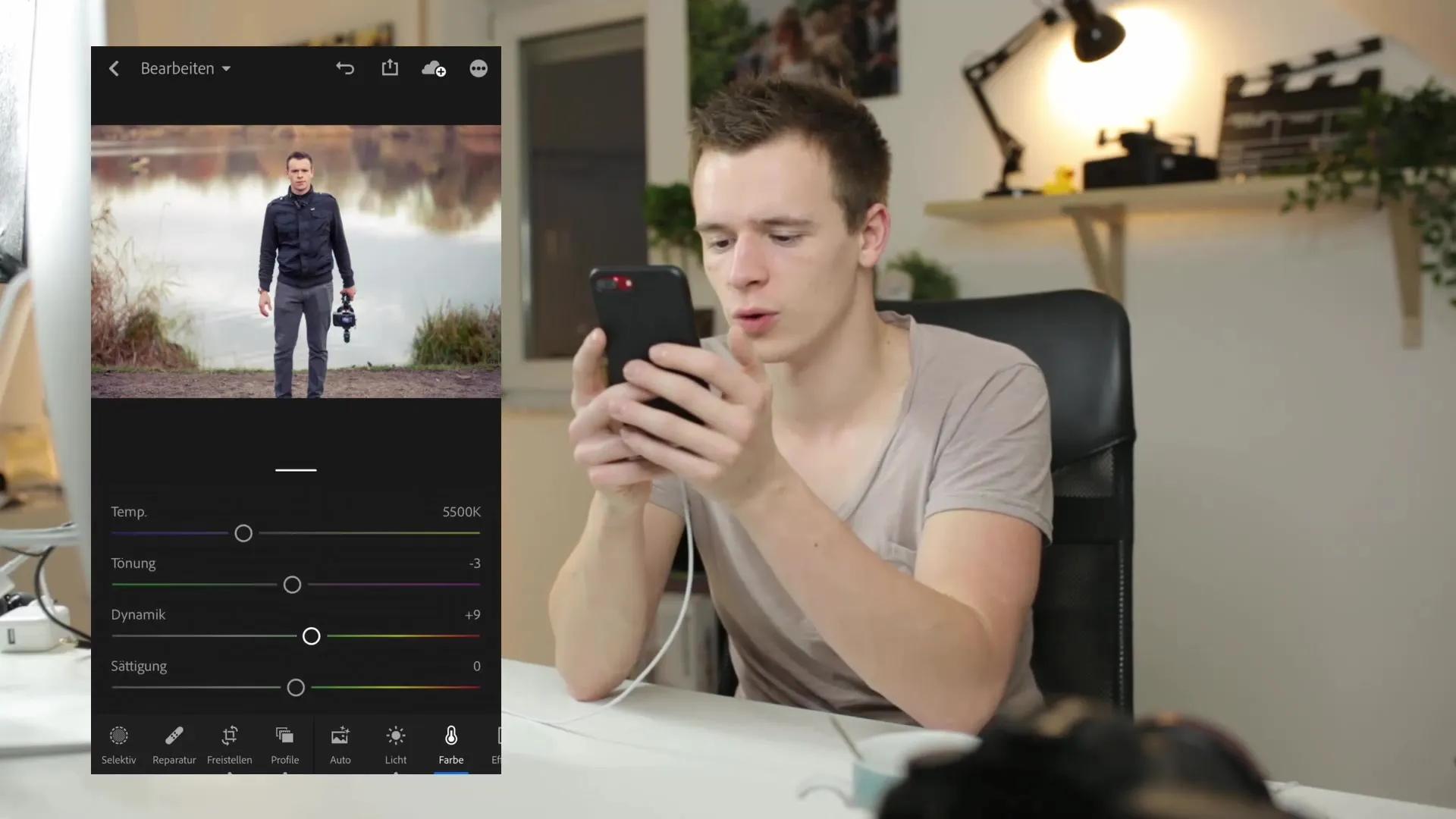
Ein weiteres hilfreiches Feature in Lightroom mobile besteht in der Möglichkeit, die Objektivkorrektur zu aktivieren. Dies hilft dabei, Verzerrungen in deinen Bildern zu minimieren, und sorgt für ein ausgewogenes Gesamtbild. Auch wenn die Anzahl der verfügbaren Optionen nicht so umfangreich ist wie in der Desktop-Version, sind die grundlegenden Funktionen dennoch verfügbar und sehr nützlich.
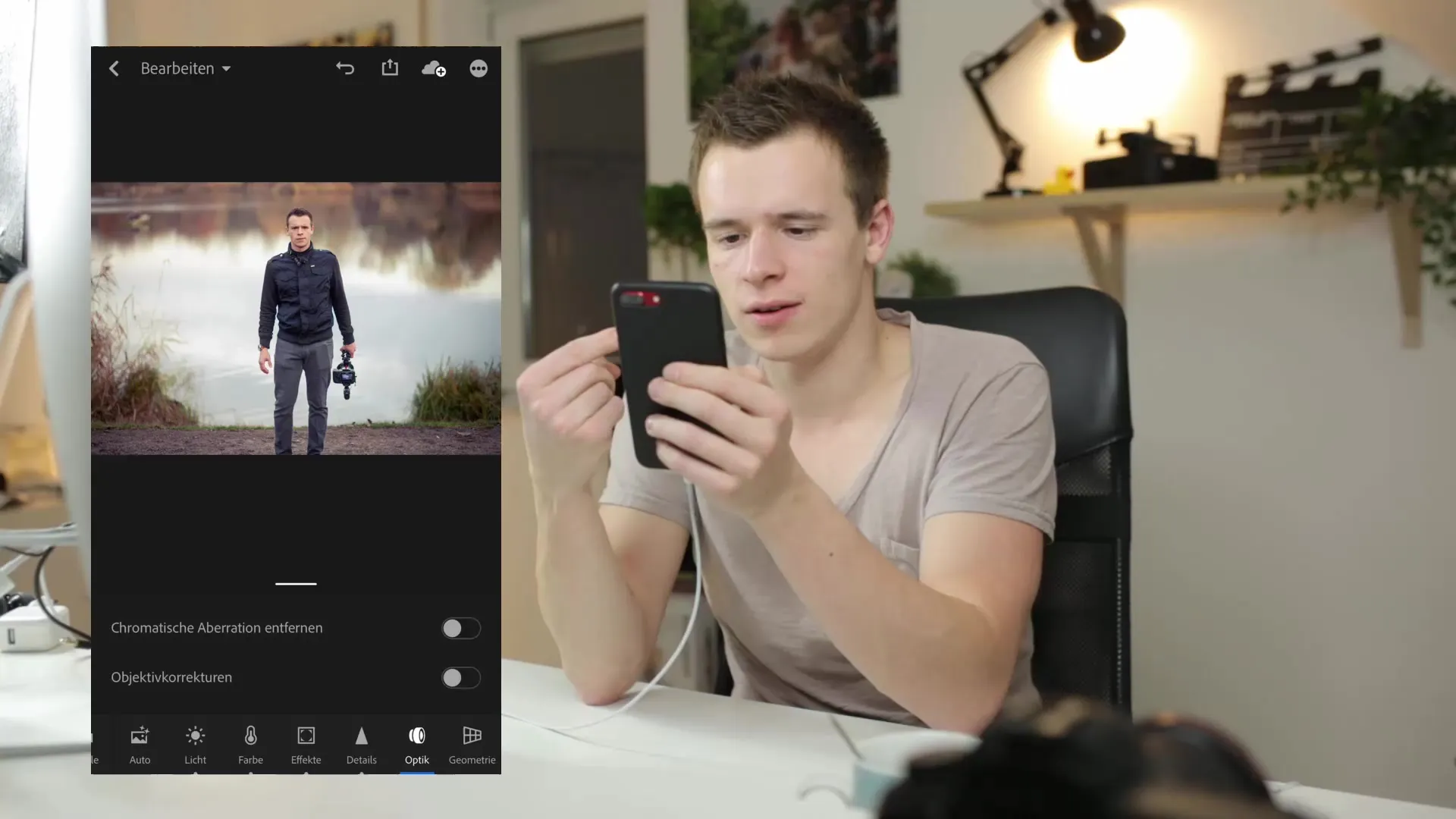
Neben der grundlegenden Bearbeitung kannst du auch mit den Geometriefunktionen arbeiten. Diese bieten dir die Möglichkeit, die Perspektive deiner Bilder automatisch anzupassen. Nutze die Funktion „Upright“, um die vertikalen und horizontalen Linien in deinem Bild zu korrigieren. Diese Funktion ist besonders hilfreich für Architektur- und Landschaftsfotografie.
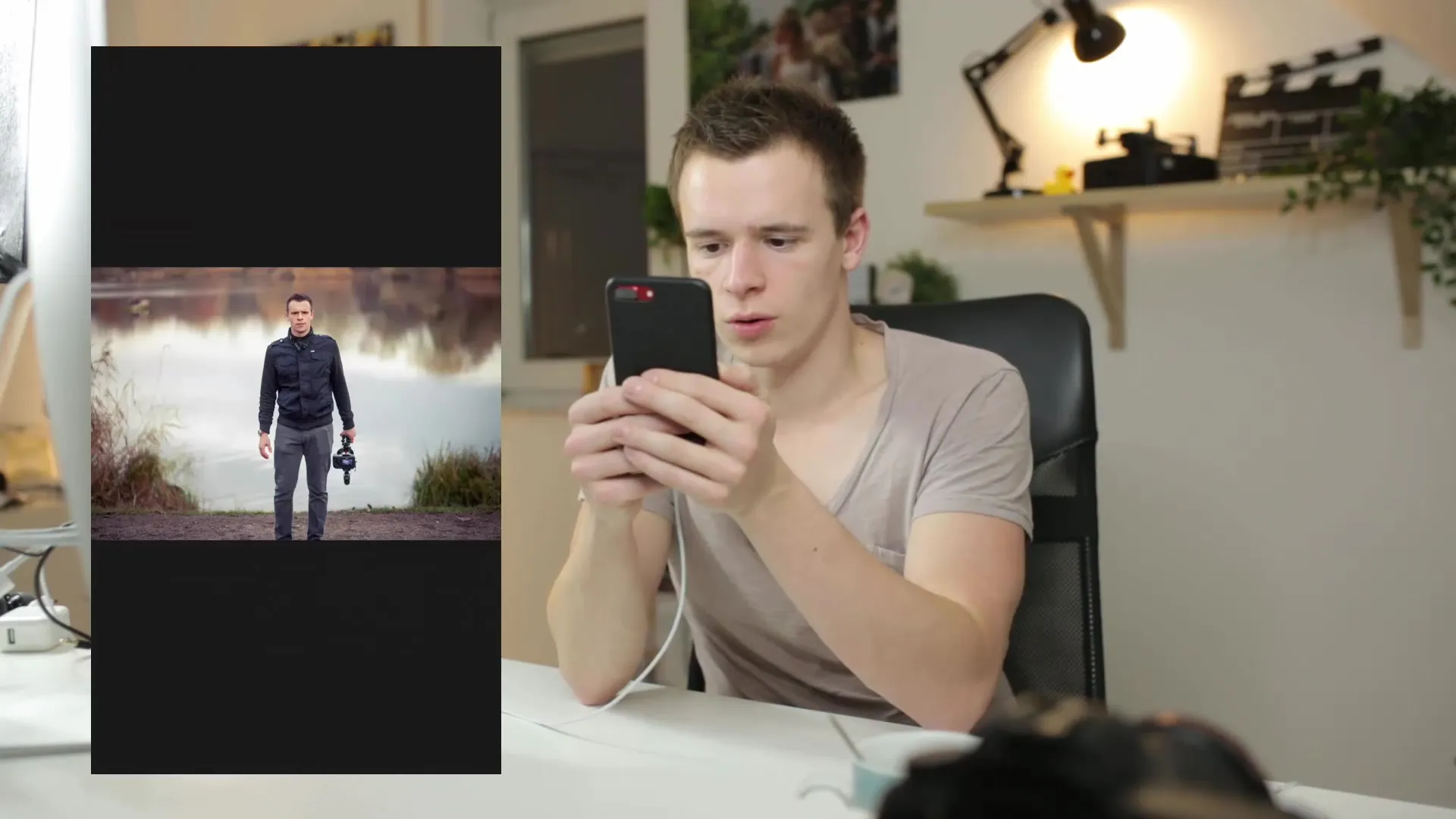
Wenn du mit einem bestimmten Stil oder Voreinstellung arbeitest, hast du die Möglichkeit, Presets zu erstellen oder die Synchronisierung mit deinen Lightroom-Vorgaben zu aktivieren. Dadurch kannst du auf einfache Weise dein eigenes Editing-Rezept auf mehrere Bilder anwenden und den Workflow erheblich beschleunigen.
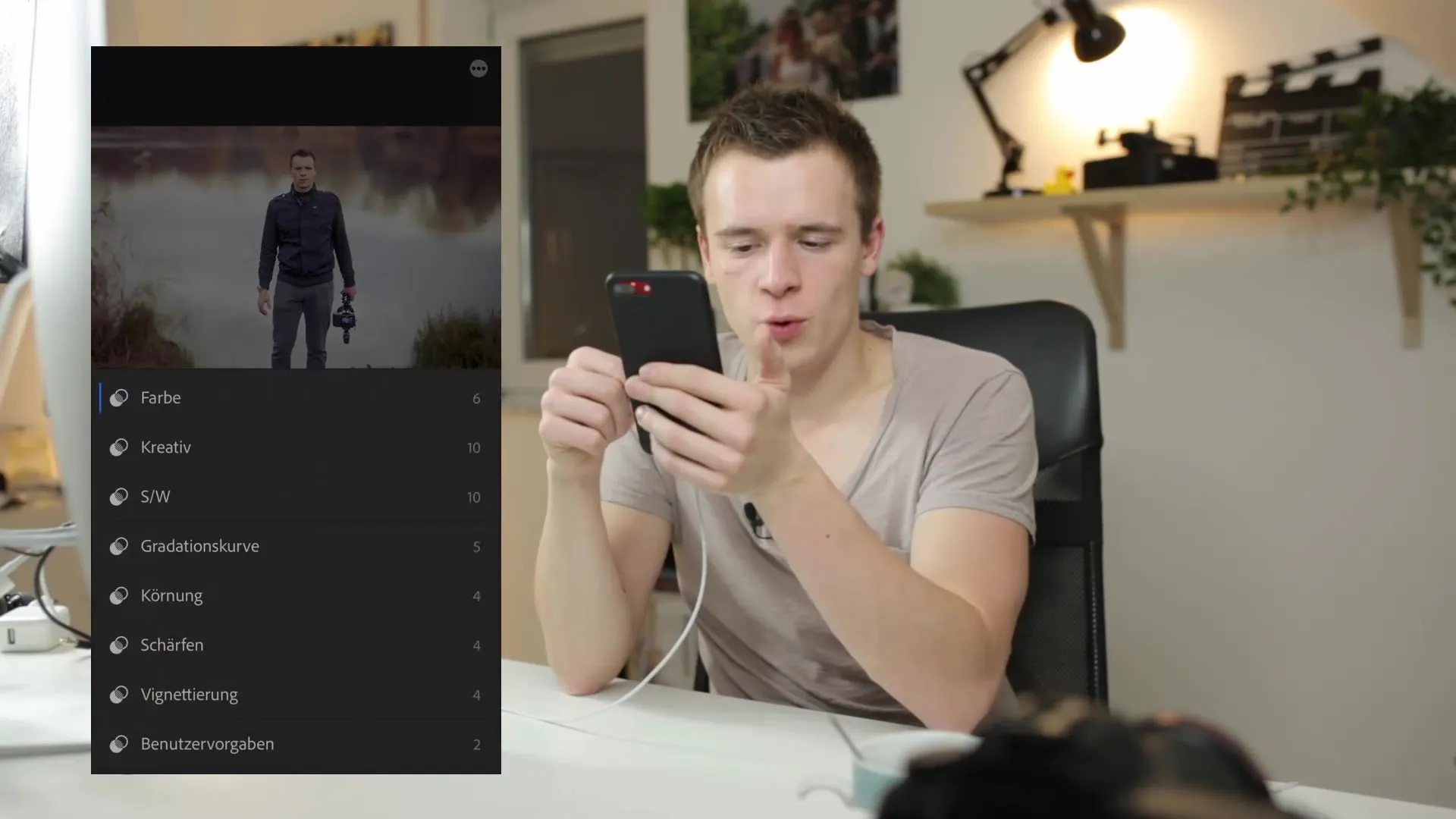
Ein weiteres beeindruckendes Feature ist die Möglichkeit, deine Bearbeitungen von einem Bild auf ein anderes zu übertragen. Scrolle in der Bearbeitungsleiste nach rechts und wähle „Vorherige“. Dabei kannst du entscheiden, ob nur die Korrekturen oder alle Einstellungen, einschließlich Zuschnitt und Perspektive, übernommen werden sollen. Das macht das Bearbeiten einer Serie von Bildern effizienter.
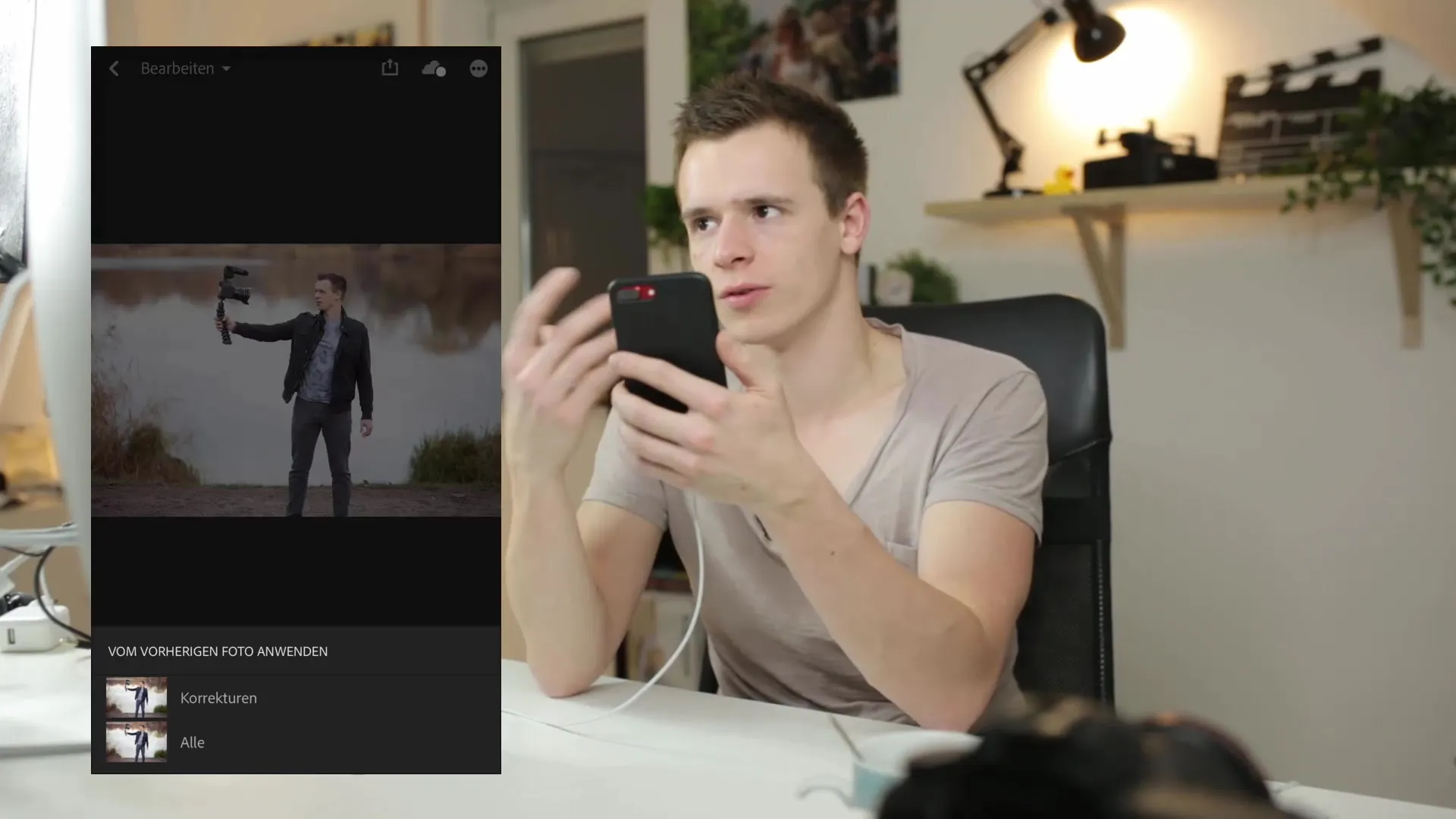
Nun, wo du alle Bearbeitungsmöglichkeiten kennst, kannst du dein Bild exportieren und teilen. Dies kannst du direkt über die mobile App tun, was besonders praktisch ist, wenn du unterwegs bist und deine Fotos sofort teilen möchtest.
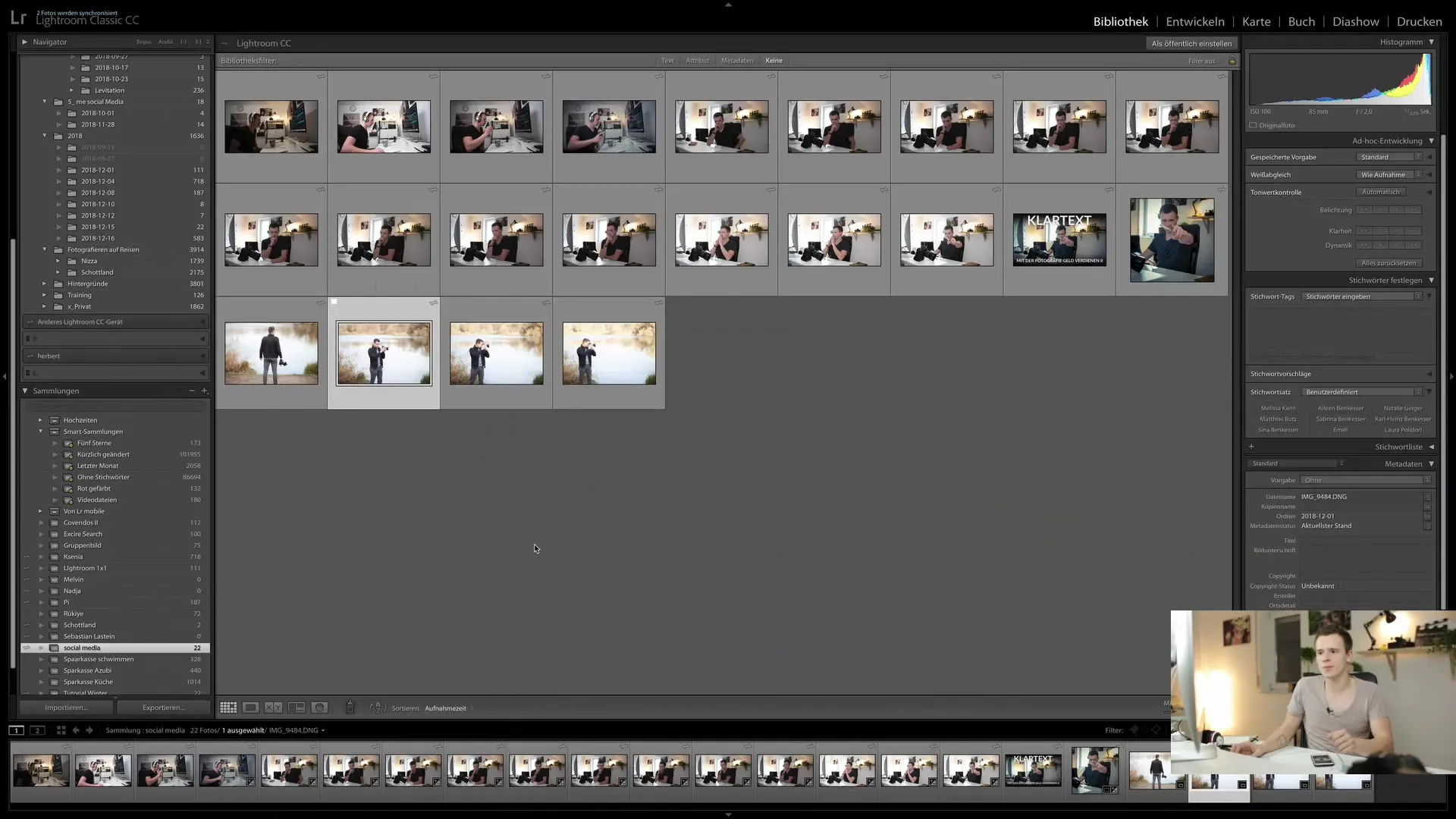
Schließlich möchte ich betonen, wie wichtig es ist, die Farbtreue deines Geräts zu berücksichtigen. Bei einigen Smartphones können Farben und Lichtverhältnisse variieren, weshalb es ratsam ist, die Ergebnisse auf einem kalibrierten Monitor zu überprüfen, bevor du sie veröffentlichst.

Zusammenfassung
In dieser Anleitung hast du gelernt, wie du Lightroom mobile effektiv nutzen kannst, um deine Bilder zu bearbeiten. Von verschiedenen Bearbeitungswerkzeugen bis hin zu Synchronisationsmöglichkeiten zwischen Geräten – die App ist ein kraftvolles Werkzeug für Fotografie-Enthusiasten. Nutze diese Funktionen, um deine Fotografie auf die nächste Stufe zu heben!
Häufig gestellte Fragen
Was ist Lightroom mobile?Lightroom mobile ist eine App zur Bildbearbeitung, die auf Smartphones verwendet wird.
Welche Bearbeitungswerkzeuge sind in Lightroom mobile verfügbar?Du kannst Werkzeuge wie den Korrektur-Pinsel, den radialen Filter und die Gradationskurve verwenden.
Kann ich meine Bearbeitungen zwischen Lightroom mobile und der Desktop-Version synchronisieren?Ja, du kannst deine Bearbeitungen synchronisieren, um effizient an deinen Projekten zu arbeiten.
Wie kann ich die Objektivkorrektur in der App verwenden?Du kannst die Objektivkorrektur aktivieren, um Verzerrungen zu minimieren und ein harmonisches Bild zu erhalten.
Ist die Farbtreue auf Smartphones zuverlässig?Es kann Unterschiede in der Farbtreue geben. Achte darauf, deine Bilder auf einem kalibrierten Monitor zu überprüfen.


